社群網站不只適用在公有雲端及應用在個人的生活中,也能透過SharePoint Server 2010,將企業社群網站部署在私有雲之中,以強化員工之間的互動關係。本文將分享其中六個重要的應用秘訣。
圖26所示是一個知識與人員的整合搜尋範例,讓使用者可以在一般知識與資料的搜尋結果中,一併得知所輸入關鍵字與哪些人員的專長或興趣有關聯,然後在「符合人員」的內建網頁組件之中顯示最具相關性的前三名人員。
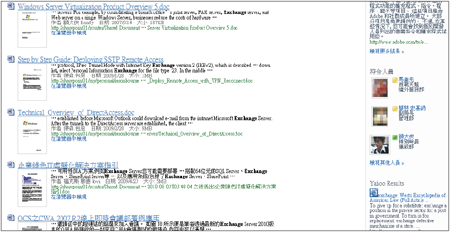 |
| ▲圖26 知識與人員的整合搜尋。 |
如果以FAST Search for SharePoint Server 2010在單純知識和資料上進行搜尋,筆者特別製作了一個範例(圖27)。從中可以發現除了有讓人為之一亮的PowerPoint簡報檔案內容動態預覽技術之外,還加入了筆者自行客製化的「評等」顯示資訊,讓整個知識入口的搜尋結果添加更重要的社群網路元素。
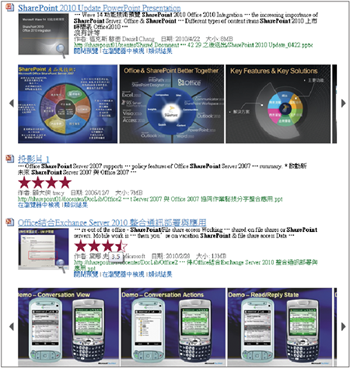 |
| ▲圖27 社群知識搜尋與預覽。 |
TOP 4:在SharePoint社群網站進行人員知識的分享
若深入到使用者的個人網站內容,也就是針對個人資料與知識的儲存、管理以及分享進行探討,那麼在SharePoint社群網站上該如何進行人員知識的分享?
使用者可以在個人網站頁面中點選「我的內容」連結,系統將會為其建立一個專屬的儲存管理空間。此儲存空間的配額限制設定,可以經由系統管理員到SharePoint管理中心預先配置好。
如圖28所示,當使用者進入到自己的「我的內容」頁面後,便可以開始新增或上傳想要共享的任何文件檔案或個人文件檔案到不同的預設文件庫之中,並且可以建立一個專屬的部落格網站。
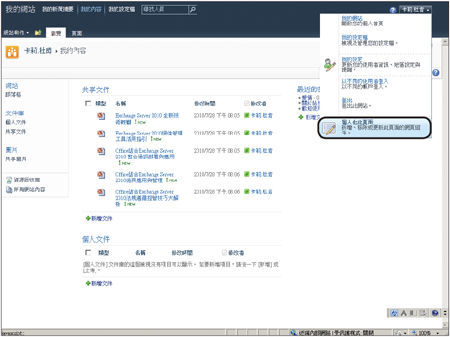 |
| ▲圖28 個人網站內容管理。 |
除此之外,若想要編輯現有的頁面內容,在「頁面」工具列中點選「編輯」即可。如果想要在頁面中加入、編輯或刪除特定的網頁組件,則在自己「姓名」的下拉選單中點選「個人化此頁面」功能。
在網站內容中上傳共享的文件檔案、圖片或撰寫部落格文章之後,其他使用者便可以在瀏覽自己的個人網站時,直接從如圖29所示的「內容」頁面中來存取這些分享內容。
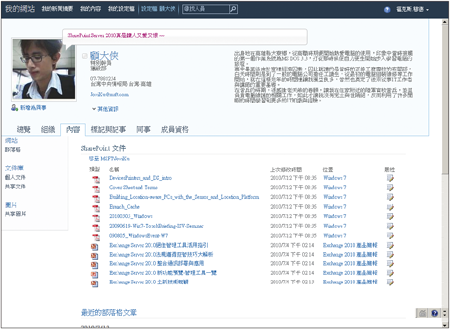 |
| ▲圖29 存取個人網站內容。 |
而在個人網站的部落文章的管理上,使用者一旦進入到個人部落格網站之後,除了可以透過點選的方式直接在頁面內「建立文章」外,最佳的做法則是結合Word 2010應用程式,點選如圖30所示的「啟動部落格程式來張貼文章」超連結進行發布。
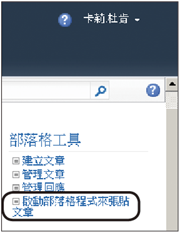 |
| ▲圖30 部落格工具。 |
圖31是一個使用Word 2010編輯部落格文章的範例,文章內容除了可以安插各類的美工圖庫與其他圖片外,還可以對這些圖片進行即時的特效處裡,例如進行反射、光暈、浮凸、立體旋轉等設定。完成編輯之後,便可以在「部落格文章」工具列中進行「發布」動作。
 |
| ▲圖31 以Word 2010發布部落格文章。 |
Word 2010對於部落格文章的發功能,不僅可以使用在企業內部的SharePoint部落格網站,也支援位在Internet上的Windows Live Spaces、Blogger、TypePad、WordPress等等。